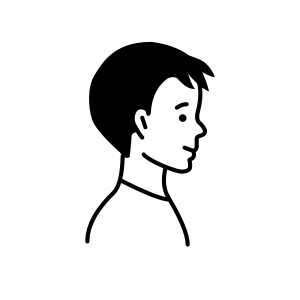NHN テコラスでの新入社員研修 -“Linuxコマンド基礎”で初心者が便利だと感じたLinuxコマンド-
はじめに
こんにちは、23卒新入社員のamaebiです。
この度NHNテコラスにクラウドエンジニアとして入社いたしました。よろしくお願いします。
今回は、新卒研修で行われた”Linuxコマンド基礎”を受けた際に、初心者の私がこれは便利だと感じたLinuxコマンドを紹介していきます。
※本記事ではLinuxをこれから学習したい人向けになっております。
研修内容について
今回の研修は、Udemyのオンライン講座「もう絶対に忘れない Linux コマンド【Linux 100本ノック+名前の由来+丁寧な解説で、長期記憶に焼き付けろ!】」の中から、特に業務で使用するLinuxコマンドについてを学びながら、実際に自分たちで触れてみる研修でした。
実際に手を動かすため、表面的ではなく内面的な理解ができ、とても内容の濃い研修でした。
Linuxについて
本記事をご覧いただいている方の中には、「そもそもLinuxってなに?」と思っていらっしゃる方もいるかもしれません。
そんな方のために、Linuxについてのざっくりとした概要をご説明いたします。
概要
Linux® は、オープンソースのオペレーティングシステム (OS) です。オペレーティングシステムとは、CPU、メモリ、ストレージなどのシステムのハードウェアとリソースを直接管理するソフトウェアのことで、アプリケーションとハードウェアの間に位置し、すべてのソフトウェアと作業を実行する物理リソースをつないでいます。
出典:Linux とは
超便利なLinuxコマンド集
ここからは、個人的に便利だと感じたLinuxコマンドについて紹介していきます。
コマンドの使い方が分からない!そんな時に便利なコマンド!
まず初めにmanコマンドについての紹介です。
初めてLinuxを操作した際に、分からないコマンドをインターネットで調べるのですが、画面を切り替えることがいつも面倒だと感じていました。そんな時に、便利だと感じたコマンドがmanです。
manコマンドは、自分の使用したいコマンドの説明書を表示するコマンドです。
記述例
man “コマンド名”
例えば
$ man ls
と打つと
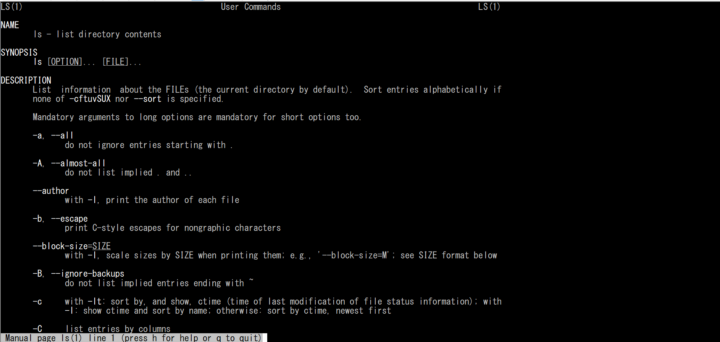
lsコマンドのレファレンスが一覧で表示されます。
このように、画面を切り替えずともコマンドの使い方が一目で理解できるため、作業効率が大幅に上昇します。
ファイルのどこを書き換えたのかが分からない!一発で分かるすごいコマンド!
続きまして、diffコマンドについての紹介です。
過去にLinuxを使用して何千行とあるファイルの中身を書き換えたことがありました。
ただ、あまりに書き換える内容が多すぎたため、修正箇所の特定に時間を浪費しておりました。
その経験があったため、今回の研修で特に便利だと感じたコマンドがdiffです。
diffコマンドは、2つのテキストファイルを比較し、その差分の結果を出力します。
記述例
diff [オプション] “ファイル1” “ファイル2”
例えば、”Hello world!”と書かれたtextfileを書き換えた場合は、
$ #ファイルをコピーします。 $ cp /xxx/yyy/textfile.txt /xxx/yyy/cp_textfile.txt $ #コピー元のファイルを書き換えます。 $ vi /xxx/yyy/textfile.txt
と打ってからdiffコマンドで差分を確認すると
$ #書き換えたファイルとコピーしたファイルを比較します。 $ diff /xxx/yyy/textfile.txt /xxx/yyy/cp_textfile.txt
1c1 < Hello world! --- > Hello World!
どこを書き換えたのかが、一目でわかります。
このように、修正箇所の特定が容易になるため、確認作業の負担軽減になります。
ファイルの中身を文字検索したい!すぐに抽出してくれる便利なコマンド!
最後にgrepコマンドについての紹介です。
webサーバーを構築する際に、設定ファイルを操作することがありました。
設定ファイルには、膨大な設定情報が記載されており、必要な情報を取得するのに困難をきたしておりました。
そこでとても便利だと感じたコマンドがgrepです。
grepコマンドは、ファイルから特定の文字列を抽出します。
記述例
grep [オプション] “検索文字列” “ファイル名”
例えば、以下のテキストファイルから”Thurs”を抽出する場合、
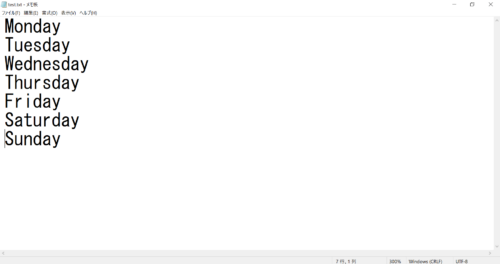
$ grep Thurs test.txt
と打つと、
Thursday
抽出したい文字列を瞬時に表示してくれます。
さらに、行番号を指定して表示させたい場合は、
$ grep -n Thursday test.txt 4:Thursday
“-n”を記述することによって、どの行に書かれているのかも一目でわかります。
このように、特定の文字を瞬時に検索できるため、ファイルの内容を確認する手間が省けます。
まとめ
以上で個人的に便利だと感じたコマンドの紹介でした。
私自身、今までLinuxを触れていた経験があったので、大丈夫だろうと考えておりましたがついていくのに必死で…
半分以上理解できませんでした…
それでも、今回の研修はエンジニアとしての基礎的な部分が多く詰まっているとても貴重なものでした。
皆さんもLinuxには、まだ多くのコマンドが存在するため、一つ一つ手を動かしながら内面的な理解に取り組んでみてください。
テックブログ新着情報のほか、AWSやGoogle Cloudに関するお役立ち情報を配信中!
Follow @twitteramaebiと申します。クラウドエンジニアとしてまだまだ未熟ですが、これから精進していきたいです。
Recommends
こちらもおすすめ
-
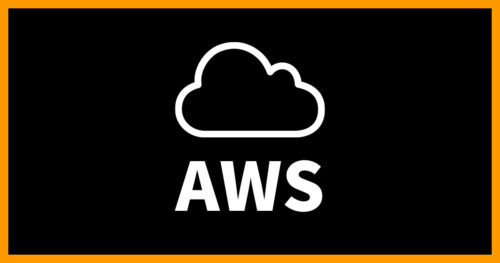
【ハンズオン】AWSで実用的なWordPressを構築してみる!
2022.8.31
-
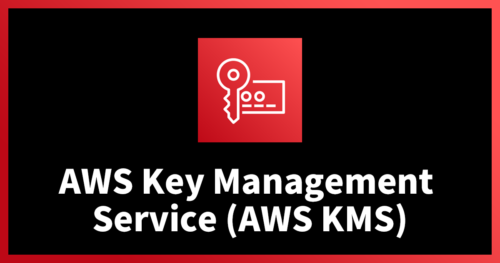
SCS受験前に押さえたい!AWS KMS初心者向けハンズオン
2022.5.12
-
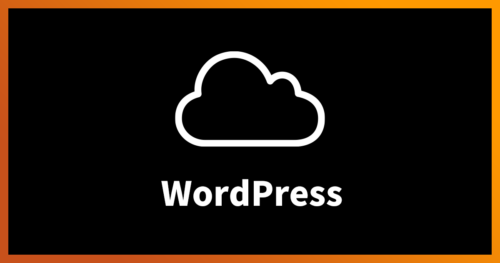
NHN テコラスでの新入社員研修 -WordPress編-
2023.5.9
-
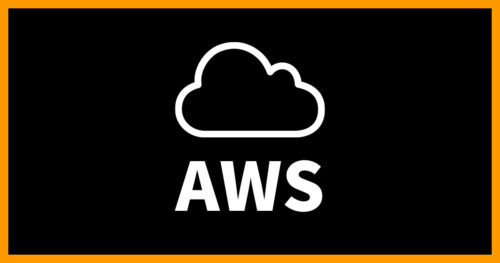
AWS初心者におすすめの勉強法と運用のポイント
2019.5.30
Special Topics
注目記事はこちら

データ分析入門
これから始めるBigQuery基礎知識
2024.02.28

AWSの料金が 10 %割引になる!
『AWSの請求代行リセールサービス』
2024.07.16